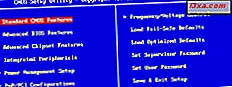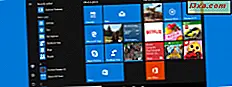
Om det finns en sak som Windows-smartphones-fans gillar om sina enheter, visas rutorna på startskärmen. Det finns något vackert om de enkla och minimalistiska sättens genvägar, kakel och information visas på Windows 10 Mobile. Medan startmenyn i Windows 10 för datorer är mycket likartad, vad som skiljer sig åt är att det tar mycket mer skärmutrymme och det är inte så snyggt organiserat. Lyckligtvis kan du göra startmenyn i Windows 10 ser enklare och mycket lik den som du ser på Windows 10 Mobile. Allt du behöver är några minuter och ett par klick och kranar:
Gör Start-menyn i Windows 10 som Start-skärmen i Windows 10 Mobile
Som standard ser Startmenyn i Windows 10 ut så här: Du ser Applikationslistan och två kolumner med plattor. Det ser bra ut, men det är inte lika vackert som startskärmen i Windows 10 Mobile.

Vad vi vill ha är att startmenyn ser mycket ut som startskärmen i Windows 10 Mobile, vilket betyder så här.

Nu, låt oss se standard startskärmen i Windows 10 Mobile, för att förstå likheten bättre. Det är väldigt snyggt eller inte?

Om du vill göra detsamma med startmenyn för Windows 10, följ stegen nedan:
Steg. 1 Dölj listan "Alla appar" från Start-menyn
Först måste du bli av med listan "Alla appar" från din Start-meny. Den här:

Om du vill dölja den här listan från vy öppnar du appen Inställningar och navigerar till "Anpassning -> Starta". Där, stäng av strömbrytaren för "Visa applista i Start-menyn."

Stäng appen Inställningar och öppna Start-menyn . Det borde nu se ut så här:
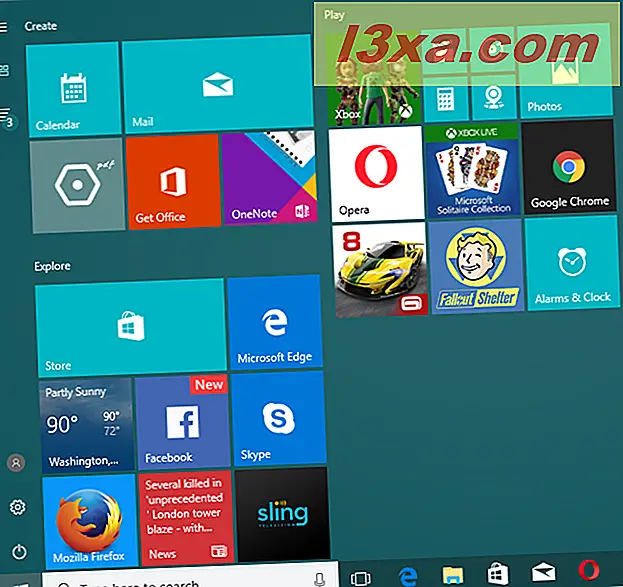
Steg 2. Ta bort den andra (och tredje) kakelkolonnen från Start-menyn
Om du vill att din Start-meny ska se ut som startskärmen i Windows 10 Mobile, måste du bli av med den andra kolumnen med kakel (och den tredje kolumnen om du har en).
För att göra det, öppna din startmeny och ändra sedan den. Håll muspekaren (eller rör med fingret om du har en pekskärm) på högra kanten på Start-menyn och dra sedan den åt vänster.

Den här åtgärden krymper startmenyn och flyttar alla plattor från den andra kolumnen (och tredje kolumnen om du har en) längst ner i den första kolumnen med kakel. Du bör nu ha en startmeny som ser ut så här:

Vilket är vad du vill: en enkel Start-meny med en enda kolumn med kakel och genvägar som ser ut som startskärmen från smartphones med Windows 10 Mobile.
Slutsats
Som du kan se är det enkelt att förenkla startmenyn från Windows 10 och det ser ut som att startskärmen på en Windows-smartphone kan göras på mycket kort tid. Gillar du standardmenyn Startmenyn ser ut i Windows 10? Eller föredrar du att göra det enklare, som vi har visat i den här guiden? Berätta för oss i kommentarerna nedan.